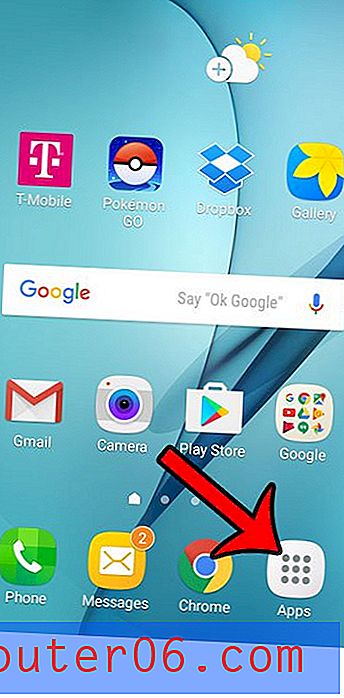Hvordan koble en ikke-trådløs datamaskin til et trådløst nettverk
Et trådløst nettverk er en utrolig nyttig ting å ha hjemme eller på kontoret, da det betyr at enhver enhet med trådløst nettverksfunksjonalitet kan få tilgang til Internett og nettverksressurser.
Men ikke alle enheter som kan koble seg til Internett har muligheten til å bli med i et trådløst nettverk, inkludert mange stasjonære datamaskiner. Heldigvis er det trådløse nettverkskort som du kan koble til en USB-port på datamaskinen din som lar deg få tilgang til det trådløse nettverket.

Koble til et trådløst nettverk med en kablet datamaskin
Løsningen på dette problemet kommer til å kreve at du kjøper en trådløs nettverkskort, men du kan finne noen gode til veldig lave priser. Mange av dem fungerer ganske enkelt ved å koble dem til, mens andre krever at du installerer programvare for å få dem i gang. Den som jeg bruker på min Windows 8 stasjonære datamaskin hjemme er denne Rosewill USB 2.0 eksterne adapteren. Installasjonen av denne tingen kunne ikke vært enklere; Jeg satte alle brikkene sammen og koblet den til en USB-port på datamaskinen min. Windows 8 gjenkjente den uten problem (jeg trengte ikke engang bruke installasjonsplaten), og jeg var koblet til det trådløse nettverket i løpet av få minutter. Den er også kompatibel med tidligere versjoner av Windows.
Denne MediaLink Wireless N USB-adapteren er også et godt valg, og koster omtrent like mye som Rosewill nevnt over. I likhet med Rosewill har denne enheten bokstavelig talt tusenvis av positive anmeldelser, mange av dem berømmer hvor enkelt den kan installeres. For mennesker som er bekymret for størrelsen på Rosewill-antennen, kan dette mindre alternativet fra Medialink være et bedre valg. MediaLink kan også installeres i Windows 7 uten å bruke installasjons-CDen, noe som gjør prosessen så mye enklere.
Spesifikke instruksjoner for hvordan du kobler en ikke-trådløs datamaskin til et trådløst nettverk kommer til å variere basert på det spesielle merket av trådløs USB-adapter du kjøper, men vil følge disse generelle trinnene.
Trinn 1: Kjøp den trådløse USB-adapteren.
Trinn 2: Pakk ut adapteren, sett den sammen og les instruksjonene som følger med. Hvis adapteren indikerer at operativsystemet ditt ikke krever driverinstallasjon, kan du bare koble til adapteren og la Windows finne driverne automatisk. Hvis ikke, må du fortsette til neste trinn og installere driverne fra den medfølgende installasjons-CDen.
Trinn 3: Sett installasjons-CDen i diskstasjonen på datamaskinen din, og følg deretter instruksjonene på skjermen. Vanligvis kobler du ikke selve adapteren før installasjonsveiviseren er spesifikt bedt om det.
Trinn 4: Koble til den trådløse adapteren når du blir bedt om det.
Trinn 5: Velg det trådløse nettverket fra listen over nettverk innen rekkevidde.
Trinn 6: Angi passordet for det trådløse nettverket.
Igjen, dette er veldig generiske instruksjoner, ettersom hver enkelt adapter vil være litt forskjellig. Men for de fleste av de bedre alternativene der ute, vil installasjonen følge denne generelle strukturen.